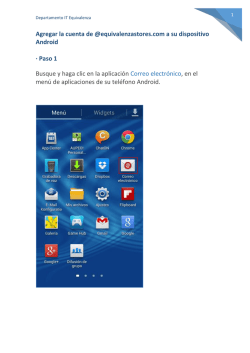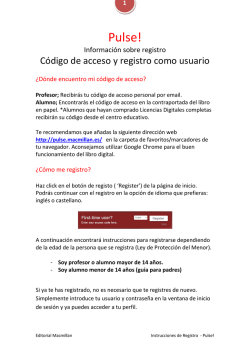Configuración
Configuración del correo electrónico Office 365 en el móvil A continuación se detallan los pasos necesarios para configurar la cuenta de correo electrónico de Educastur en móviles o tabletas Android o IOS. 1. Configuración en móviles o tabletas Android Existen dos formas: 1.1 Usar la aplicación Outllook para Android 1. Si no ha instalado la aplicación todavía, abra la aplicación Google Play Store en su dispositivo y descargue la aplicación Microsoft Outlook. 2. Abra la aplicación en su dispositivo. Deslice el dedo por la introducción o pulse comenzar y escriba su dirección de correo electrónico cuando se le solicite. 3. Si te aparece una página para elegir tipo de cuenta, seleccione el tipo de cuenta “Office 365”. 4. En la página de inicio de sesión, vuelva a escribir su dirección de correo electrónico si es necesario y, a continuación, escriba su contraseña. 5. Dependiendo de la cuenta que está configurando, pulse Sí si se le solicita permitir el acceso de la aplicación de la información. 6. Ya está configurada la cuenta, a continuación le aparecerá un tutorial que podrá omitir. 1.2 Usar la aplicación de correo integrada de Android 1. Pulse Ajustes > Cuentas > Agregar cuenta > Correo electrónico. 2. Si aparece la opción de elegir tipo de cuenta Outlook o Exchange, elegir dicha cuenta 3. Escriba la dirección de correo electrónico completa (por ejemplo, [email protected]) y la contraseña y, a continuación, pulse en Siguiente. 4. Si hay que configurar la cuenta manualmente, los datos de configuración son: 4.1 En el campo usuario, usernanme o nombre de usuario debe aparecer la cuenta de correo electrónico completa (por ejemplo, [email protected]) 4.2 En el campo contraseña debe escribir la contraseña 4.3 El nombre del servidor para Office 365 es outlook.office365.com, puerto 993. 4.4 El tipo de seguridad para el servidor entrante es SSL 4.5 El nombre del servidor de salida para Office 365 es smtp.office365.com, puerto 587 4.6 El tipo de seguridad de salida para Office 365 para empresas es SSL/TSL 4.7 Pulsar finalizar o Hecho 2. Configuración en móviles o tabletas IOS Existen dos formas: 2.1 Usar la aplicación Outllook para IOS 1. Si no ha instalado la aplicación todavía, abra la aplicación Google Play Store en su dispositivo y descargue la aplicación Microsoft Outlook. 2. Abra la aplicación en su dispositivo. Deslice el dedo por la introducción o pulse comenzar y escriba su dirección de correo electrónico cuando se le solicite. 3. Si te aparece una página para elegir tipo de cuenta, seleccione el tipo de cuenta “Office 365”. 4. En la página de inicio de sesión, vuelva a escribir su dirección de correo electrónico si es necesario y, a continuación, escriba su contraseña. 5. Dependiendo de la cuenta que está configurando, pulse Sí si se le solicite para permitir el acceso de la aplicación de la información. 6. Ya está configurada la cuenta, a continuación le aparecerá un tutorial que podrá omitir. 2.2 Usar la aplicación de correo integrada para IOS 1. Vaya a Ajustes, desplácese hacia abajo hasta Mail, contactos, calendarios y después pulse Agregar cuenta. 2. Seleccione Outlook o Exchange. 3. Escriba el correo electrónico (por ejemplo [email protected]), la contraseña y una descripción de la cuenta. Una vez que haya escrito las credenciales, pulse Siguiente. 4. Elija las aplicaciones que quiera que sincronice la cuenta de correo electrónico con el dispositivo iOS y luego pulse Guardar. Su cuenta de correo electrónico ya está lista para que la use con la aplicación Mail de iOS.
© Copyright 2026